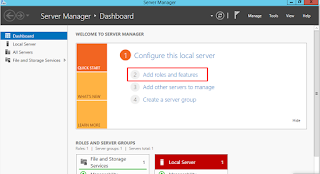Langkah awal seperti biasa kita masuk ke menu server manager kemudian Klik Add Roles And Features
Kemudian klik next saja.
Pilih type instalasi dengan mengklik Role-based installation. Untuk instalasi awal gunakan role based
Seleksi server pool yang di gunakan sesuai dengan ip address yang di pakai pada server.
Setelah server di pilih maka pemilihan role yang di pakai dalam mengkonfigurasi DNS. Klik DNS Server
Muncul pop up add roles and features wizard yang merekomendasi tools yang akan di manage nantinya yakni tools dns server
Kita installasi Web Server (IIS) agar DNS bisa di akses browser atau google chrome

Sama seperti sebelumnya kita klik Add Features

Kemudian kita klik next aja

Kita klik next saja karena disini kita tidak menambahkan fitur apapun
DNS Server akan menyediakan standar metode untuk penanaman DNS Server dalam internet DNS Server ini memungkinkan user lebih mudah mengenali situs yang sudah ada dalam internet.
Kita klik next saja karna web server hanya untuk mengakses DNS ke browser
Kemudian kita klik next saja.
Konfirmasi role untuk service yang akan di install dapat dilihat pada gambar di bawah ini.
Proses instalasi akan berjalan dengan normal samapi view installation progress berwarna biru dan garis menunjukan full

Setelah proses installasi selesai maka proses roles yang sudah di install dapat dilihat pada server. Klik server manager kemudian klik tab tools dan pilih DNS
Tampilan DNS server yang di install dapat dilihat pada gambar di bawah ini dan bisa di klik pada server yang sudah ada sebelumnya sesuai dengan host yang sudah di daftarkan sebelumnnya
Kita perlu mengkonfigurasi bagaimana server DNS akan berkerja sebelumnya menambahkan catatan lain.
Ada 3 metode konfigurasi DNS. Nah disini kita pilih yang nomer 1
Pilih titik yang paling atas kemudian klik next
Pilih titik yang paling atas terus isi.
Langkah selanjutnya dynamic update pilih do not allow dynamic update supaya di gunakan secara manual.
Masuka ip address server kemudian klik ok
Konfigurasi DNS sudah di buat sesuai yang di daftarkan dan ipp address sesuai dengan ip server
Type zona yang dipilih di gunakan primary untuk yang di daftarkan pada server
Pilih IPv4 yang di gunakan untuk reverse lookup zone
Masukan Network ID yang di jadikan reverse lookup zone. Dalam hal ini di gunakan ip class C
Copy reverse zone dpat dilihat pada gambar berikut. Dengan membaca IP Address di balik dimulai dari belakang dengan hanya membaca network saja
Dynamic update reverse lookup zone pilih Do not allow dynamic Update. Karena kita akan update zone secara manual
Complate reverse lookup zone perhatikan ringkasan tersebut sesuaikan yang di daftarkan
Selanjutnya tambahkan pointer untuk reverse lookup zone seperti gambar berikut dengan mengklik tombol browser atau bisa juga mengisikan ip server
Verivikasi
Tahap verifikasi sebagai berikut.
Pilih server yang sudah ada lalu klik kanan pada server tersebut kemudian pilih Lunch nslookup
Tampilan nslookup akan muncul sesusi dengan gambar di bawah ini! Isikan sesuai dengan DNS yang sudah di daftarkan
Bila menggunakan cmd gunakan perintah ping lalu isiskan sesuai dengan DNS yang sudah di daftarkan. Jangan lupa arahkan ip DNS terlebih dahulu
Bila menggunakan web browser isikan sesuai dengan DNS yang di buat dan bisa juga di uji dengan memasangkan ip address sendiri
KONFIGURASI DNSSEC
Langkah pertama dari DNS yang sudah di buat sebelumnya klik kanan pada dns tersebut kemudian pilih DNSSEC lalu sign the zone.
Akan muncul pop up DNSSEC yang akan menambahkan security pada DNS protocol sepesifikasi DNSSEC yang akan menyediakan authority data intergrity dan authentifikasi penolakan terhadap eksitensi server dan bertanggung jawab dengan digital signature untuk validasi
Ada 3 opsi yang support dengan zone ini. Pertama Costumize untuk zone awal kedua mengcreate bila sudah ada zone sebelumnya ketiga zone yang disediakan secara default kita pilih costum
Authentikasi pertama menggunakan KSK ( Key Signing KEY ) untuk menghasilkan atau mengcreate tanda tangan digital pada zone
Selanjutnya kita menambahkan paramate key dengan menggunakan algorithm dan panjang key
Penggunaan algorithm kriptoprafi dengan RSA/SHA-1 dengan panjang key 2048

Setelah menambahkan algoritma dan panjang key pilih next
Selanjutnya authentifikasi zone baru dengan menggunakan ZSK ( Zone Signing Key )
Menambahkan zone ZSK dengan memilih 3 zone ZSK
Pemilihan algoritma yang digunakan dengan RSA/SHA-256 dan panjang key 1024
Pemilihan algoritma ZSK yang sudah di buat lalu klik next
Untuk lebih secure pilih NSEC sebagai record dari zone sebagai authentifikasi
Aktifkan trust anchours untuk mendistribusikan zone supaya key semua muncul pada trust point dan sebagai satuan yang refresentatif buat public key
Parameter DNSSEC secara keseluruhan akan di tampilkan pada gambar berikut ini
DNSSEC sudah berhasil di konfigurasi dengan KSK dan ZSK sesuai dengan algoritma yang di gunakan